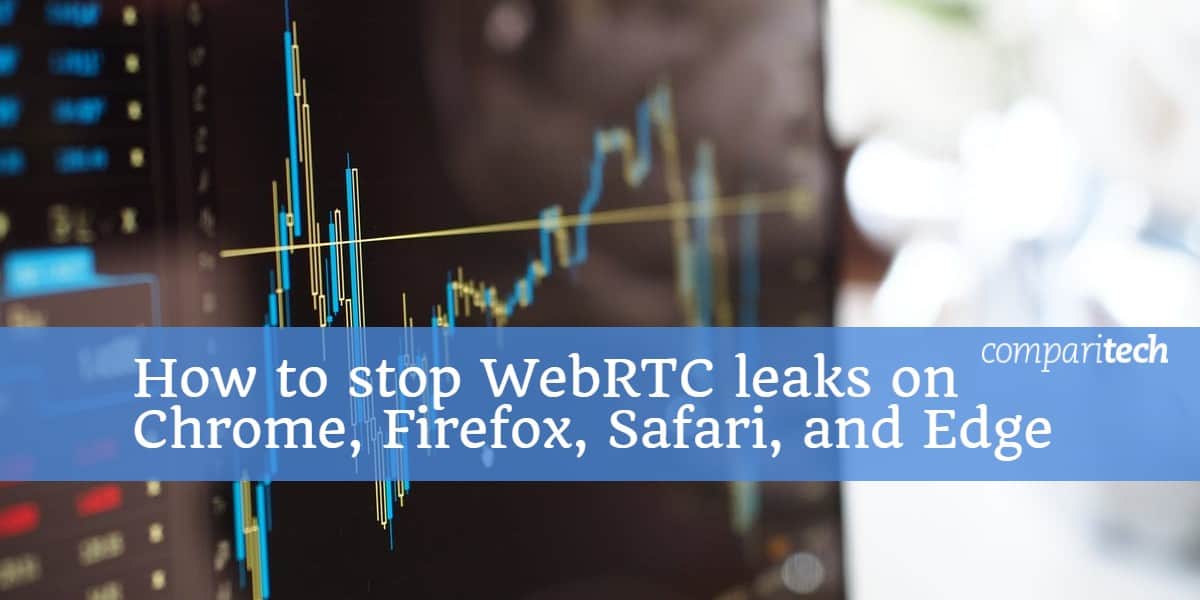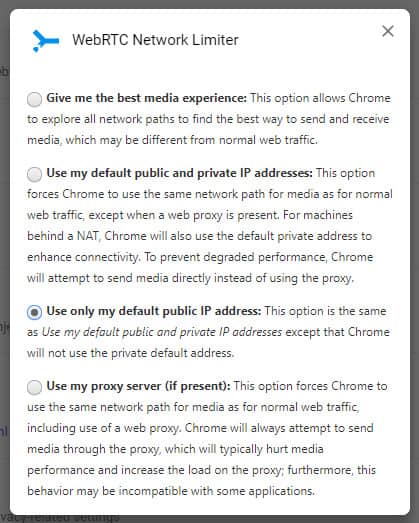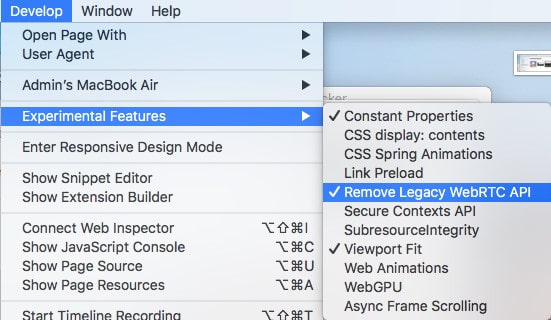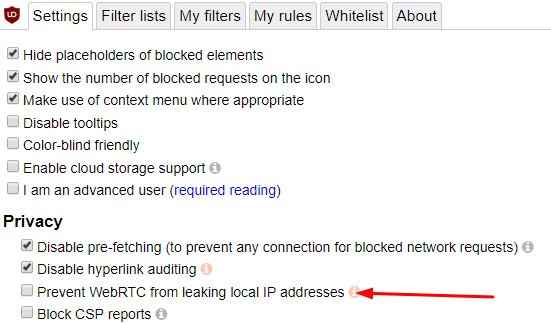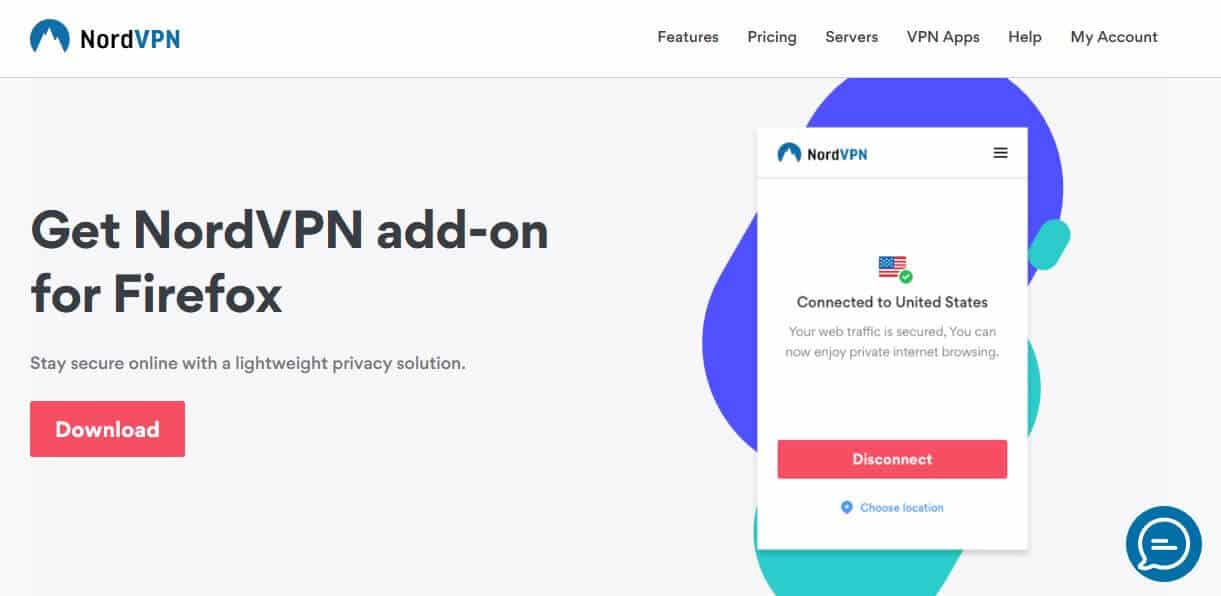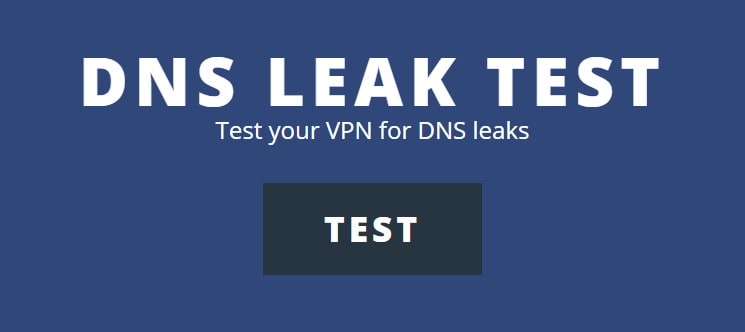Cách ngăn chặn rò rỉ WebRTC trên Chrome, Firefox, Safari và Edge [GIẢI QUYẾT]
WebRTC được sử dụng bởi các trình duyệt web cho các ứng dụng trò chuyện thoại và video như Skype for Web, Discord và Google Hangouts. Dự án nguồn mở và miễn phí cho phép người dùng thiết lập các kết nối ngang hàng mà không cần thêm bất kỳ plugin hay ứng dụng nào, cho phép giao tiếp thời gian thực hiệu quả (‘RTC, trong WebRTC). Hầu hết các trình duyệt web hiện đại hiện nay đều hỗ trợ và bật WebRTC theo mặc định, bao gồm các trình duyệt trên máy tính để bàn như Chrome, Firefox, Safari và Edge, cũng như các trình duyệt di động trên Android và iOS.
Vấn đề là WebRTC làm tổn hại đến bảo mật được cung cấp bởi VPN hoặc mạng riêng ảo. Khi người dùng kết nối với máy chủ VPN, tất cả lưu lượng truy cập internet từ thiết bị của họ sẽ đi qua một đường hầm được mã hóa đến máy chủ VPN. Trong số các lợi ích khác, điều này ngăn các trang web và ứng dụng xác định địa chỉ IP thực của người dùng, được che dấu bởi máy chủ VPN. Địa chỉ IP là một chuỗi các số và số thập phân duy nhất cho mọi thiết bị được kết nối internet có thể được sử dụng để xác định vị trí.
Bất cứ khi nào người dùng VPN truy cập vào một trang web đã bật WebRTC, WebRTC có thể truyền dữ liệu bên ngoài đường hầm được mã hóa. Điều này hiển thị địa chỉ và địa chỉ IP thực của người dùng đến trang web, có nghĩa là người dùng có thể được theo dõi bởi các nhà quảng cáo và các bên thứ ba khác.
Trong bài viết này, chúng tôi sẽ giải thích cách ngăn chặn rò rỉ WebRTC khi sử dụng VPN trên tất cả các trình duyệt chính.
Giải pháp ưa thích: Sử dụng VPN tốt hơn
Không phải tất cả các VPN đều bị rò rỉ WebRTC. Một số đã thêm các tính năng bảo mật vào các ứng dụng của họ để ngăn lưu lượng truy cập WebRTC đi ra ngoài đường hầm VPN được mã hóa. Trong số nhiều VPN mà chúng tôi đã thử nghiệm, có hai điểm nổi bật:
- ExpressVPN
- NordVPN
Trong khi nhiều VPN tuyên bố để ngăn chặn rò rỉ, nhiều người không thực hiện được lời hứa của họ. Chúng tôi đã đưa cả hai VPN này qua các thử nghiệm rò rỉ nghiêm ngặt để đảm bảo chúng không bao giờ cho phép rò rỉ WebRTC trong bất kỳ trường hợp nào. ExpressVPN và NordVPN đều sẽ ngăn chặn rò rỉ WebRTC trên bất kỳ trình duyệt hoặc ứng dụng web nào.
Bằng cách đăng ký và cài đặt một trong hai VPN này, bạn không cần phải lo lắng về rò rỉ WebRTC. Không cần chỉnh sửa thêm.
Làm rõ về mức độ rò rỉ của WebRTC
Trước khi chúng tôi đi vào các cách khác để ngăn chặn rò rỉ WebRTC, chúng tôi muốn làm rõ rằng không phải tất cả các rò rỉ đều như nhau. Khi nói đến rò rỉ WebRTC, chúng tôi phân loại chúng thành hai mức độ nghiêm trọng:
- Rò rỉ khi cấp quyền – ít nghiêm trọng hơn
- Rò rỉ khi không được cấp quyền – nghiêm trọng hơn
Khi bạn truy cập trang web sử dụng WebRTC, trình duyệt của bạn thường sẽ xin phép bạn trước khi cho phép trang web truy cập vào máy ảnh hoặc micrô của bạn.
Nếu VPN rò rỉ địa chỉ IP của bạn trước khi bạn thậm chí cấp cho trang web đó quyền sử dụng máy ảnh hoặc micrô của bạn, thì đó là một lá cờ đỏ lớn. Điều đó có nghĩa là bất kỳ trang web nào cũng có thể sử dụng một số javascript đơn giản để theo dõi địa chỉ IP của bạn và hiển thị vị trí thực của bạn. Chúng tôi dán nhãn này là một vụ rò rỉ vanilla dai dẳng, là loại nghiêm trọng nhất. Hầu hết các VPN tuyên bố ngăn chặn rò rỉ WebRTC ít nhất có thể ngăn chặn điều này xảy ra.
Ngoại trừ hai điều được đề cập ở trên, hầu hết tất cả các VPN đều bị rò rỉ phiên bản WebRTC ít nghiêm trọng hơn, trong đó địa chỉ IP của bạn chỉ được hiển thị trên trang web sau khi bạn cấp phép sử dụng micrô hoặc máy ảnh của bạn. Mặc dù rò rỉ này ít nghiêm trọng hơn, nhưng nó vẫn gây lo ngại. Người dùng VPN có thể truy cập các trang web hỗ trợ WebRTC một cách an toàn mà không để lộ địa chỉ IP của họ.
Cách ngăn chặn rò rỉ WebRTC trong Chrome
Google Chrome yêu cầu một tiện ích mở rộng trình duyệt đơn giản để vô hiệu hóa WebRTC. Bộ giới hạn mạng WebRTC cho phép bạn chọn cách lưu lượng truy cập mạng WebRTC được định tuyến. Bạn có thể dễ dàng định cấu hình nó để chỉ sử dụng địa chỉ IP công cộng VPN của bạn.
Xem thêm: VPN tốt nhất cho Chrome
Cách ngăn chặn rò rỉ WebRTC trong Firefox
Trong Firefox, bạn có thể tắt WebRTC trong cài đặt trình duyệt:
- Trong thanh URL, nhập: about: config
- Chạy một Tìm kiếm cho: media.peerconnection.enables
- Bấm đúp vào mục để thay đổi nó thành Sai
Lưu ý rằng những thay đổi bạn thực hiện đối với cài đặt có thể không mang theo các bản cập nhật, do đó bạn có thể cần điều chỉnh lại cài đặt này nếu trình duyệt của bạn cập nhật.
Cách ngăn chặn rò rỉ WebRTC trong Microsoft Edge
Microsoft Edge hiện hỗ trợ cả WebRTC cộng với phiên bản độc quyền của riêng họ, được đặt tên là ORTC. Thật không may, Edge cũng không cho phép bạn vô hiệu hóa. Bạn chỉ có tùy chọn ẩn địa chỉ IP cục bộ của mình qua các kết nối WebRTC chứ không phải địa chỉ IP công cộng của bạn.
Nếu bạn là người dùng Edge và bạn muốn ngăn chặn rò rỉ WebRTC, ExpressVPN và NordVPN đều sẽ hoàn thành công việc. Trang web sẽ chỉ nhìn thấy máy chủ VPN của bạn Địa chỉ IP công cộng của bạn chứ không phải của riêng bạn khi được kết nối thông qua một trong các ứng dụng tương ứng của họ.
Xem thêm: VPN tốt nhất cho Microsoft Edge
Cách ngăn chặn rò rỉ WebRTC trong Safari
Safari chặn các trang web truy cập máy ảnh và micrô của bạn theo mặc định, vì vậy chúng tôi thực sự chỉ quan tâm đến loại rò rỉ WebRTC ít nghiêm trọng hơn ở đây. Bạn có thể tắt WebRTC trong cài đặt của nhà phát triển:
- Mở Safari và đi đến Safari > Sở thích…
- Đi đến Nâng cao tab và đánh dấu vào ô ở dưới cùng Hiển thị menu Develop trong thanh menu
- Đóng menu tùy chọn và đi đến Phát triển, xây dựng > Tính năng thử nghiệm
- Kiểm tra tùy chọn cho Xóa API WebRTC cũ
Xem thêm: VPN tốt nhất cho Safari
Cách ngăn chặn rò rỉ WebRTC trên Android
Trong phiên bản Chrome dành cho Android mới nhất (đã được thử nghiệm với 8.1.0 Oreo), đó là hiện không thể tắt hoàn toàn WebRTC. Nhiều hướng dẫn khác về chủ đề này hướng dẫn người dùng vô hiệu hóa Tiêu đề gốc của WebRTC Stun bên trong cờ thực đơn, nhưng theo kinh nghiệm của chúng tôi thì nó không hoạt động. Ngay cả khi chúng tôi vô hiệu hóa mọi cài đặt liên quan đến WebRTC, địa chỉ IP thực của chúng tôi bị rò rỉ.
Đáng chú ý, ExpressVPN và NordVPN ngăn chặn rò rỉ này khi chúng tôi kết nối thông qua các ứng dụng Android của họ. Các trang web vẫn có thể nhìn thấy một địa chỉ IP, nhưng nó là địa chỉ IP của máy chủ VPN chứ không phải địa chỉ IP thực của chúng tôi.
Chúng tôi sẽ cập nhật phần này của hướng dẫn nếu chúng tôi tìm cách tắt WebRTC trong Android 8 Oreo hoặc, khi nó được phát hành, Android 9 Pie.
Xem thêm: VPN tốt nhất cho Android
Cách ngăn chặn rò rỉ WebRTC trên iOS
Bạn có thể chỉ tắt WebRTC trong Safari di động trên iOS 11 trở về trước. Cài đặt để tắt nó đã bị xóa trong iOS 12. Đối với các phiên bản iOS (12+) sau này, bạn có thể sử dụng ứng dụng ExpressVPN [hoặc NordVPN tựa iOS để che giấu địa chỉ IP thực của bạn và ngăn rò rỉ WebRTC.
Vô hiệu hóa WebRTC trên trình duyệt Safari trong iOS 11 trở về trước khá giống với phiên bản máy tính để bàn:
- Mở Cài đặt ứng dụng trên iPhone hoặc iPad của bạn
- Cuộn xuống và nhấn vào Safari > Nâng cao > Tính năng thử nghiệm
- Nhấn vào công tắc bên cạnh Xóa API WebRTC cũ vì vậy nó chuyển sang màu xanh
Chúng tôi sẽ cập nhật bài viết này nếu chúng tôi tìm ra cách để rò rỉ WebRTC trong iOS 12 trở lên.
Xem thêm: VPN tốt nhất cho iPhone
Cách ngăn chặn rò rỉ WebRTC với uBlock Origin
uBlock Origin là một tiện ích bổ sung / tiện ích mở rộng phổ biến cho Firefox và Chrome. Nó có thể ngăn trình duyệt của bạn rò rỉ thiết bị của bạn Địa chỉ IP cục bộ, nhưng không phải địa chỉ IP công cộng của bạn. Vì lý do này, chúng tôi khuyên dùng uBlock Origin hơn là phần bổ sung cho các giải pháp khác trong danh sách này và không phải là một giải pháp độc lập.
Sau khi cài đặt nó, chỉ cần đi vào Cài đặt và đánh dấu vào ô nói, Ngăn chặn WebRTC rò rỉ địa chỉ IP cục bộ.
Còn phần mở rộng trình duyệt VPN thì sao?
Không có thiếu các plugin trình duyệt tuyên bố hoạt động như VPN bằng cách chuyển hướng lưu lượng truy cập internet thông qua proxy an toàn. Phần lớn các phần mở rộng trình duyệt VPN đã giành được bảo vệ bạn khỏi rò rỉ WebRTC. Tiện ích bổ sung VPN độc lập duy nhất mà chúng tôi biết có thể ngăn chặn rò rỉ WebRTC là NordVPN. Ngoài các ứng dụng dành cho máy tính để bàn và thiết bị di động, phần mở rộng trình duyệt dành cho Chrome và Firefox của nó bảo vệ chống rò rỉ WebRTC.
Vô hiệu hóa WebRTC giành được các ứng dụng VoIP phá vỡ
Nếu bạn muốn ngăn chặn rò rỉ WebRTC nhưng thích sử dụng các ứng dụng trò chuyện thoại và video như Google Hangouts, Discord và Skype, đừng lo lắng. Vô hiệu hóa WebRTC, không thường phá vỡ các ứng dụng đó; họ chỉ cần quay lại với một phương pháp giao tiếp khác. Mặc dù chất lượng cuộc gọi có thể bị ảnh hưởng đôi chút, bạn vẫn có thể sử dụng trò chuyện thoại và video bình thường khi tắt WebRTC.
Kiểm tra rò rỉ WebRTC
Sau khi bạn đã áp dụng một bản sửa lỗi, bạn có thể kiểm tra để chắc chắn rằng nó hoạt động bằng cách sử dụng kiểm tra rò rỉ DNS. Trang này chạy thử nghiệm theo hai phần: với VPN được kết nối và VPN bị ngắt kết nối. Kết quả sẽ hiển thị cho bạn một cách đơn giản xem VPN của bạn có bị rò rỉ lưu lượng DNS, IPv6 hoặc WebRTC hay không. Bạn thậm chí có thể chọn cho phép hoặc không cho phép micrô và quyền camera để xác định mức độ rò rỉ.
Bản đồ WebRTC của lộ trình trực tuyến, do Tsahi Levent-Levi cấp phép theo CC BY 2.0